<10-05-10>
完成
新サーバの構築が完了する。事前に入念な準備をしたため、大きなトラブルもなく移行を完了する事ができた。これで、4TB HDDが値下がりするまでは、当面この構成でいくことができそうだ。最終的な構成は、以下の通り。SATA接続ラインが多少変わった程度で、大きな変更は無い。

・・クリックで詳細が見れます・・
<10-05-05>
データ移行の完了と、消費電力測定
データの移行が完了し、共有フォルダの設定や、分散ファイルシステムの設定を行う。分散ファイルシステムは、役割の追加のファイルサーバの項目に隠れていて、これを有効にすると、分散ファイルシステムの管理が起動できるようになる。それから、IEのセキュリティ機能の強化が鬱陶しいので、解除する。サーバマネージャ>>セキュリティ情報>>ESCの管理を選び、無効化する。
一通り落ち着いたところで、電力測定。起動時のピークで280W。アイドル時で140-150Wという、非常に低消費電力な結果になる。電源容量皮算用比で半分以下。推定した値よりも100W以上消費電力を落とすことができた。前サーバの最終形の消費電力を測定してなかったので何とも言えないが、現時点のHDD容量が3割くらい増量した状態でも、アイドル時で100W近くは落とせているのではないだろうか?なかなかの結果に満足。
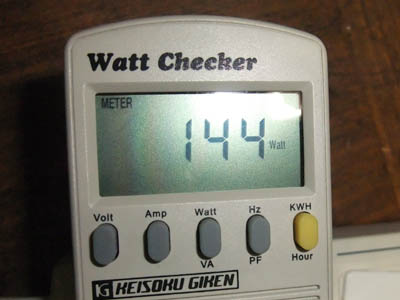
ワットチェッカーでアイドル時を測定
<10-05-04>
Crystal Disk Infoで温度チェック
新サーバを諸々計測。まずは、ディスクマネージャで接続されたHDDを確認。17台のHDDが接続されている。
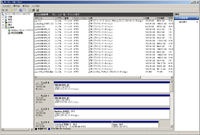
・・クリックで詳細が見れます・・
続いて、ファン交換前後のHDDの温度計測。こちらが元々付いていたファン

・・クリックで詳細が見れます・・
ファン交換後。一晩稼働状態での計測なのもあるが、3〜7度程度上昇している。しかし、ファン音はかなり抑えられている。45度を超えているのがあるのが気になるが、しばらくこれで様子を見る。ちなみに、C:,D:,E:ドライブは、空冷ファンが付けられていないので、温度が上がりがち。特に激しいアクセスは無かった筈のDisk8も温度が高いのが少し気になる。
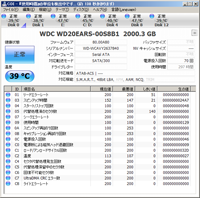
・・クリックで詳細が見れます・・
<10-04-30>
データ移行とファンの交換
あまりに五月蝿いサーバのファン。どうも、フロントに5基付けたHDDクーラーのファンが原因のよう。1600rpmという割には、かなりケタタマしい。当初はファンコンを導入しようかと思ったが、5インチベイを一基塞いでしまうのと、五月蝿いファンを根本的に改善した方がいいだろう・・ということで、定番のXINの1200rpmのファンを購入し、交換。これが絶大な効果で、非常に静かになった。smartで見る限り、HDDの温度上昇もさほど問題無さそう。並行して、旧サーバのデータのコピー作業を延々と進める。一日3台くらいのペースでHDDのデータを移動。旧HDDは22台なので、丸々一週間は移行にかかることになる。移行後終わった古いHDDは、cipherでデータを末梢してオク行き。ちなみに旧HDDについてもエラーが出るような個体はなく、全てのHDDは非常に優秀に我が家での一生を全うしたことになる。ここ数年はほとんどWestern DigitalのHDDしか使ってないが、ノートラブルで安心できるものだった。現在のEARSは低速病というトラブルがチラホラ報告されているが、果たしてウチではどのような状況になるのだろうか?
<10-04-25>
サーバ組み上げ・その2
不足していたSATAケーブルや電源の分岐ケーブルを購入して、サーバ組立の最終段階へ。ファン、HDDを配線。なるべく整線するように心掛けるが、ケーブルの数が多く、かつ今回のケースは裏配線ができないタイプなので限界あり。適当なところで妥協する。ようやく、全ての配線が完了し、電源を投入すると、予想を上回る大きな騒音。ファンの音か・・。うーん、これは常用できないな・・。取りあえず、ファンの音は後で改善するとして、OSのセットアップを進める。今回は2008 R2のEnterpriseを使用。新しいOSだけあって、マザーボード周辺の必要なドライバは、VGA以外は全て組み込まれていた。VGAドライバは、RADEONのWindows7 64bit用の、Driver Only版をインストール。SATAカードのドライバは自動では入らなかったので、SiliconImagesのサイトから、最新のドライバをインストールしてセットアップした。SATAカードを5枚も挿しているにも関わらず、特にカードのBIOS周辺のバッティング等もなく、OSインストールに関してはあっけないくらいあっさりと完了した。

全てのHDにケーブルを配線

裏配線ができないので、あまり綺麗にできない

整線はしてあるが、パスタ状

電源ケーブルの一部を裏へ逃がす

一応の完成

前方から眺める

内部を撮影

側板にはアクリルパネルがついている
<10-04-24>
サーバ組み上げ
16台のディスクは特にエラーもなくテスト&フォーマット終了。GWを前にして、早速サーバの組み上げに入る。古いサーバから、CPU、メモリ、SATAカード、LANカード等の流用品を取り外し、新ケースのSuper18に組み込んで行く。背中をかがめての作業はかなり重労働で、腰が滅茶苦茶痛くなる。
3-in-2のHDDクーラーは、フロントベゼルの一部と干渉するので、ベゼルの一部を切り取る必要があった。腰を休めながらの作業なので、進捗は遅いが確実に進む。しかしながら、案の定ケーブル類で不足品が出て、翌日買い出しに行くハメに・・。

ValueWaveのHDDクーラー

2-in-3型のクーラー

8cmのファンが付属する

元々ケースにあるフロントファンは取り外す

多段ベイ型のケースにしては、比較的狭い内部

フロントベゼルのベイの間のステイを切り取る

HDDクーラーに3台のWD20を装着

かなりギチギチの密着度

3-in-2を5台で15台のHDDをフロントに装着

壮観な眺め

最上段の3.5"にはシステム用HDD、その下にはリムーバブルベイを付ける

HDDクーラーの前面カバーを付けたところ

続いてマザーボードを準備。PCIが5本ある

流用品尾CPUとメモリを装着

CPUクーラーはサイズ

HDDを内側から

今回追加した、クレバリーオリジナルのSATAカード

残りは流用の、玄人志向の製品

チップは全て、SiliconImages

IntelのNICは流用品。バックアップLAN用

ビデオカードはSapphireの4350。ギリギリ、干渉しない大きさ

玄人の内1/外1のSATAカードも流用品

全ての拡張スロットにカードを装着

電源は余裕の850W

12Vが一系統なので扱い易い

電源ケーブルはプラグイン式
<10-04-19>
着々とフォーマット
16台買ったハードディスクを順次フォーマット。今回から、Data Lifeguard DiagnosticsのExtended Testでチェックした後にクイックフォーマット・・16台のHDDを着々とフォーマット。平日は一台、休日は2-3台をフォーマットして、2週間で全数完了予定。そんな作業中に、ビックカメラがヤマダ電機対抗でタイムセールスで9980円+ポイント10%で販売という情報が・・。まあ、こういう事は気にしてちゃキリがないんだけど、ちょいショック。
<10-04-14>
電源を発注
電源は2週間くらい何を買うか悩む。当初、メインPCと同じくantecのTP-750にするつもりだったが、DC12Vが複数の系統に別れているのと、比較的安価なTPシリーズは750W止まりなのがネックに。次にCorsairのHX850Wにターゲットを変え検討。DC12Vは一系統で、大容量。antec同様定評もある。ただし、両社とも電源はOEM生産で、CWTやSeasonicがモデル毎に作り分けているとのこと。その後、電源にしては高いんじゃないか・・と、7千円台のHECにターゲットチェンジ。悶々と悩み、電源容量皮算用のページで必要な容量を試算したりして、結局高いけど、Corsairに戻ることに。価格.comや2chの情報見ると、たまに不良品とかあったり、ファンの音もそこそこだったりして完璧ではないけど、それほど悪い評判でもないのと、スペック的には全ての要求を満たすので消去法でこれしかない。HDDの台数多いので、電源でトラブルと怖いしね。
余談だけど、上述の電源容量のページ、よくできている。HDDやビデオカードなんかは具体的な機種名で選択できるので、各パーツの必要電気容量を確認する必要がない。大雑把に計算すると、下のようになる。
【CPU】 Core 2 Duo E4500 2.20GHz 65nm 2MB
【M/B】 25W 普通のM/B
【VGA1】 ATI RADEON HD4350
【HDD1】 日立 HDP725050GLA380 500GB 8MB
【HDD2】 WesternDigital WD20EARS 2TB 64MB ×6
【HDD3】 WesternDigital WD20EARS 2TB 64MB ×6
【メモリ】 IO DATA DX800-1G (2200mA 1.8V) ×4
【インターフェースカード1】 SerialATA■IFC-PCI2SA ×5
【インターフェースカード2】 LANボード 1000BASE-T■LGY-PCI-GT
【その他の機器1】 FAN 8cm CF-80SS 超静音 1.08W ×5
【その他の機器2】 FAN 12cm CFX-120S 超静音 1.56W ×3
【自分で電力入力した機器 1】 WD20EARS x 6
【合計 ☆ 消費電力】 [ 712.52W(最大時) ]
【電源】 Corsair CMPSU-850TX ■ 850W / 70A [12V] / 30A [5V] / 30A [3.3V]
Corsair CMPSU-850TX
【ライン別】 ピーク 12V 5V 3V アイドル
【電源容量】 850W 70A 30A 30A 850W
【消費電力】 712.52W 50.79A 18.58A 3.00A 354.70W
【運転出力】 83.83% 72.56% 61.93% 10.00% 41.73%
■ 電源容量 ☆ 皮算用 ☆ 計算機。
http://www.cost-simulator.com/eco/eco3.html
これを見ると、ピーク電力で警告が出ているけど、まあ、ピークになることはまず無さそうなので問題ないだろう。一番気になる12Vは十分許容無いだし、1系統なので、ラインの振り分け等を気にする必要がないのも良い。ちなみに、構築直後のHDDは17台の予定。その場合はピークで570W、アイドルで330Wの計算。実際にPCを構築したら、ワットチェッカーで測定して比較してみたい。推測だが、ピークでも450W以下、通常のアイドル時で250W以下のような気がする。
<10-04-12>
HDDのフォーマット
16台買ったハードディスクを順次フォーマット。今回から、Data Lifeguard DiagnosticsのExtended Testでチェックした後にクイックフォーマット・・という流れに変えた。ちなみに、2TBのHDD1台にかかるExtended Testは約7時間。寝る前に仕掛けて、起きると終わっている・・という感じ。フォーマットは思い切ってGPTに買えようか・・とも思ったが、ファイルの復旧ツールとかが、GPTに対応しているものはほとんどないらしく、いざという時に怖いので、今回はMBRにする。まあ、次回からは2TBオーバーになるだろうから、必然的にGPTにせざるを得ないんだろうけど。
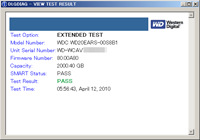
・・クリックで詳細が見れます・・
WesternDigitalのExtended Testの結果

・・クリックで詳細が見れます・・
CristalDiskInfoの結果
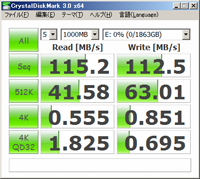
・・クリックで詳細が見れます・・
CristalDiskMarkの結果

・・クリックで詳細が見れます・・
HDD Tuneの結果
<10-04-11>
ケースを発注
GWぎりぎりに注文する予定だった、ケースのSuper18。価格.comの価格比較見ると、在庫が有る店が極端に少ない。以前はもっと潤沢だと思ったのに・・。それと、安値圏の店も減っているような・・。最終組立時にケースが間に合わないとまずいので、急遽早めに発注。普段使わない、フリージアが送料無料で安かったのでWebで注文。翌日には在庫確認できたとのメール連絡。うーん、早く到着しすぎるな・・。



<10-04-09>
HDDを発注
2TBのHDDのフォーマットには時間がかかるので、早めに購入しておく事にする。土曜日に、11470円まで落ちているWesternDigitalのWD20EARSを買うつもりで、前日の夜にkakaku.comを見ていると、なんとツクモが10980円になっているではないか! 16台も買うので、500円の差は馬鹿にできない。お一人様4台まで・・と書かれていたが、4回にわけて立て続けに購入。翌日には出荷メールが入り、日曜日には物々しい梱包箱に納められたHDDの箱が4つ佐川で届いた。佐川というのが気になると言えば気になるが、これだけしっかりした梱包なら大丈夫だろう。代理店はシネックス。3年のRMAが保証された箱入り製品だ。WesternDigitalの場合、グリーンハウスがRMAも代理店保証もともに3年でもっとも手厚いのだが、まあ、RMAがあれば十分だろう。余談だが、実際にRMAを使った事は、7年程前に、一回だけある。WesternDigitalの80GBのHDDだったが、当時とは比べ物にならないくらいHDD使っているが、WesternDigitalで壊れた事はそれ以降ないな。幸いにも。


<10-03-10>
配置計画
新しいファイルサーバ構築のための配置計画を立てる。現状の構成は以下の通り。
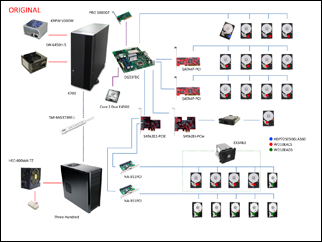
・・クリックで詳細が見れます・・
PC本体は2台の電源を載せていて、さらに外付けのHDD専用ケースが連動して起動する。かなり大掛かりな構成だ。今回のシステム更新のきっかけは、Super18というHDDが無茶苦茶たくさんのる安いケースが出ている事を発見したこと。これがなければ、HDDの交換だけだったかも・・。このケースは頑張れば23台のHDDがのる。そうなれば、どれだけSATAコネクタを用意できるか。なるべくコストを抑えることも目的に一つなので、PCIの安いSATAカードを利用したい。ということでターゲットに上がったのはGigabyteの一世代前のP43のマザー。PCIスロットが5本という珍しいモデル。こいつなら、CPUやメモリも流用できる。
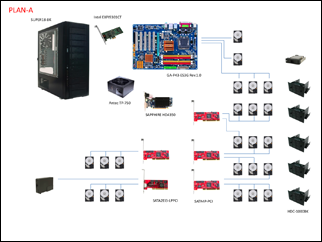
・・クリックで詳細が見れます・・
一方で、PCIは一本少ないけど、PCIexが一本多くて、使えない事もないのが、同じGygabyteのH55の最新型。

・・クリックで詳細が見れます・・
これの場合、Clarkdaleの最新CPUとDDR3メモリが必要となる。色々悩んで、VGAボードとLANカードの干渉とかも考慮して、結局下のような構成で行く事にする。
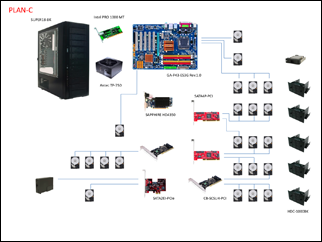
・・クリックで詳細が見れます・・
|

